Isi kandungan
Jika anda membaca siaran saya sebelum ini tentang cara memformat pemacu luaran untuk Mac, anda tahu bahawa saya telah membeli pemacu keras luaran Seagate Expansion 2TB dan berjaya mencipta dua partition pada cakera — satu untuk tujuan sandaran Mac dan satu lagi untuk kegunaan peribadi.
Dalam artikel ini, saya akan menunjukkan kepada anda cara menyandarkan data Mac anda ke pemacu luaran. Anda harus menyandarkan Mac anda secara tetap, terutamanya jika anda merancang untuk melakukan kemas kini macOS. Saya melakukan ini beberapa minggu yang lalu semasa menyediakan MacBook Pro saya untuk kemas kini sistem.
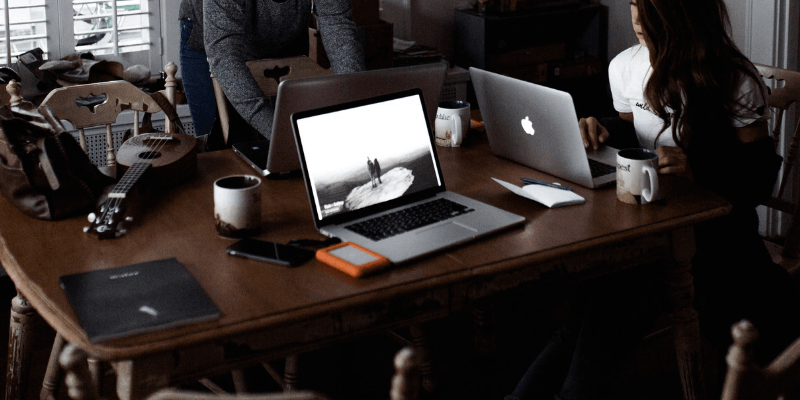
Sila ambil perhatian bahawa alat sandaran yang saya gunakan ialah Time Machine, apl terbina dalam yang disediakan oleh Apple. Jika anda ingin menyandarkan data Mac anda tanpa menggunakan Mesin Masa, terdapat juga perisian sandaran Mac pihak ketiga lain yang patut dipertimbangkan.
Di manakah Mesin Masa pada Mac?
Mesin Masa ialah apl terbina dalam dalam macOS sejak OS X 10.5. Untuk mencarinya, klik pada logo Apple di penjuru kiri sebelah atas skrin anda, kemudian pilih Keutamaan Sistem .
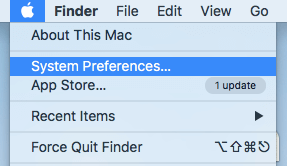
Dalam anak tetingkap Keutamaan, anda akan melihat Mesin Masa apl yang terletak di antara “Tarikh & Masa” dan “Kebolehaksesan”.

Apakah yang dimaksudkan dengan Sandaran Mesin Masa?
Mesin Masa ialah cara paling mudah untuk menyandarkan Mac. Dan aplikasi itu dicipta dan disyorkan oleh Apple. Sebaik sahaja anda mempunyai sandaran tepat pada masanya, adalah sangat mudah untuk memulihkan semua atau sebahagian daripada data anda sekiranya berlaku pemadaman tidak sengaja atauranap cakera keras.
Jadi, apakah jenis data yang disandarkan oleh Mesin Masa? Segala-galanya!
Foto, video, dokumen, aplikasi, fail sistem, akaun, pilihan, mesej, sebut sahaja. Kesemuanya boleh disandarkan oleh Mesin Masa. Anda kemudiannya boleh memulihkan data anda daripada petikan Time Machine. Untuk berbuat demikian, mula-mula buka Finder , kemudian Aplikasi dan klik pada Mesin Masa untuk meneruskan.

Berhati-hati bahawa proses pemulihan hanya boleh dijalankan apabila Mac anda boleh dimulakan seperti biasa.
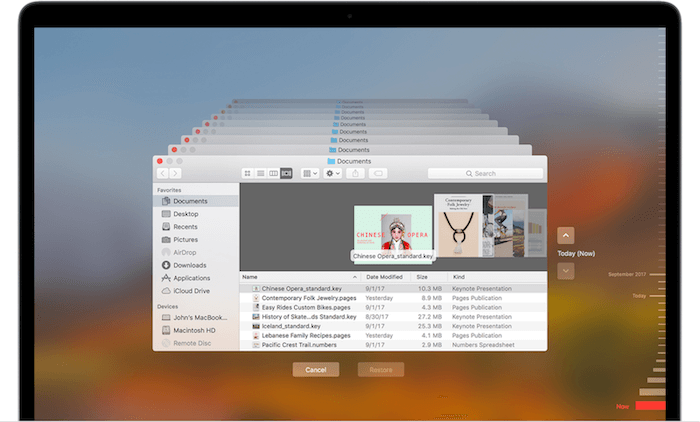
Imej daripada Apple.com
Menyandarkan Mac ke Pemacu Keras Luaran: Panduan Langkah demi Langkah
Nota: tangkapan skrin di bawah diambil berdasarkan macOS yang lebih lama. Jika Mac anda menjalankan versi macOS yang lebih baharu, ia akan kelihatan berbeza sedikit tetapi prosesnya sepatutnya serupa.
Langkah 1: Sambungkan pemacu keras luaran anda.
Pertama sekali, gunakan kabel USB (atau kabel USB-C jika anda menggunakan model Mac terbaharu dengan port Thunderbolt 4) yang disertakan dengan pemacu luaran anda untuk menyambungkan pemacu itu ke Mac anda.
Setelah ikon cakera muncul pada desktop anda (jika tidak, buka Pencari > Keutamaan > Umum dan di sini pastikan anda telah menandai “Cakera luaran” untuk membenarkannya dipaparkan desktop), teruskan ke Langkah 2.
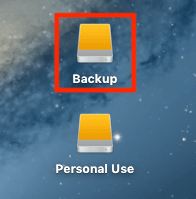
Nota : jika pemacu luaran anda tidak boleh dipaparkan pada Mac atau macOS membayangkan pemacu tidak disokong, anda akan perlu memformat semula ke Mac-sistem fail yang serasi sebelum meneruskan langkah berikut.
Langkah 2: Pilih cakera untuk sandaran.
Sekarang buka Mesin Masa (saya beritahu anda cara di atas) dan pilih cakera yang anda mahu gunakan. Saya telah membahagikan pemacu Seagate saya kepada dua jilid baharu, "Sandaran" dan "Penggunaan Peribadi", seperti yang anda lihat daripada tangkapan skrin. Saya memilih “Sandaran”.
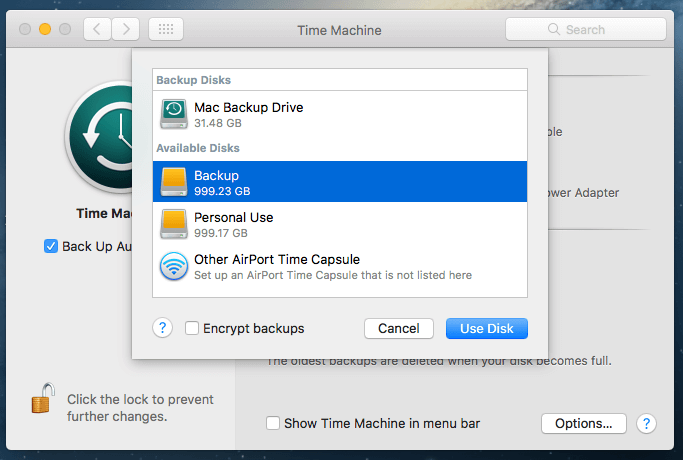
Langkah 3: Sahkan sandaran (pilihan).
Jika anda pernah menggunakan cakera lain untuk sandaran sebelum ini, Time Machine akan bertanya kepada anda sama ada anda mahu berhenti membuat sandaran ke cakera sebelumnya dan sebaliknya menggunakan cakera baharu. Terpulang kepada anda. Saya memilih "Ganti".

Langkah 4: Tunggu sehingga proses selesai.
Kini Time Machine akan mula membuat sandaran semua data anda. Bar kemajuan memberi anda anggaran jumlah masa yang tinggal sebelum sandaran selesai.
Saya mendapati ia agak tidak tepat: Pada mulanya, ia berkata "Kira-kira 5 jam lagi", tetapi ia hanya mengambil masa dua jam untuk selesai. Perlu diingat bahawa masa yang selebihnya mungkin berbeza-beza mengikut kes bergantung pada kelajuan tulis pemacu keras luaran anda.

Ia mengatakan saya perlu menunggu 5 jam
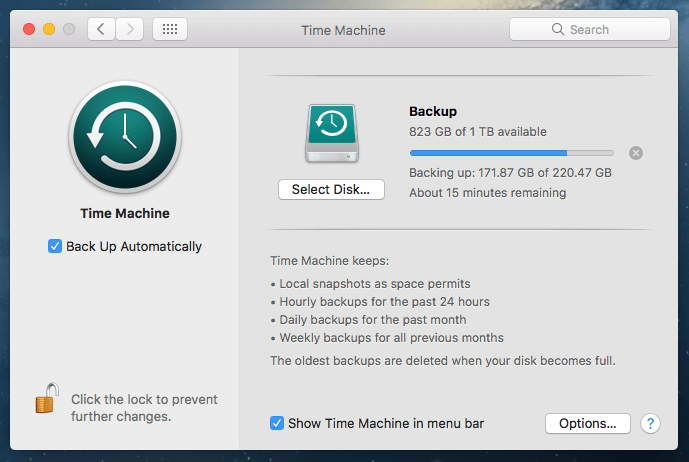
Selepas kira-kira satu setengah jam, ia menyatakan hanya tinggal 15 minit lagi
Langkah 5: Keluarkan pemacu luaran anda dan cabut plagnya.
Apabila prosedur sandaran selesai, jangan tergesa-gesa untuk memutuskan sambungan peranti anda kerana ini boleh menyebabkan masalah cakera yang berpotensi.
Sebaliknya, kembali ke desktop utama,cari volum yang diwakili oleh pemacu keras luaran anda, klik kanan dan pilih Eject . Kemudian, anda boleh mencabut palam peranti dengan selamat dan meletakkannya di tempat yang selamat.
Petua Akhir
Seperti mana-mana peranti perkakasan lain, pemacu keras luaran akan gagal lambat laun. Adalah lebih baik untuk membuat salinan data pada pemacu luaran anda — seperti yang mereka katakan, "sandaran sandaran anda"!
Satu pilihan yang baik ialah menggunakan perkhidmatan storan awan seperti iDrive yang telah saya gunakan dan Saya sangat menyukai apl itu kerana ia sangat mudah digunakan, dan ia juga membolehkan saya memuat turun foto Facebook secara automatik. Backblaze dan Carbonite juga merupakan pilihan yang popular di pasaran, walaupun saya masih belum mencubanya.
Saya harap tutorial ini membantu anda. Saya tidak boleh cukup menekankan kepentingan sandaran data hari ini. Tanpa sandaran yang betul, sukar untuk memulihkan data. Walaupun anda boleh mencuba perisian pemulihan data Mac pihak ketiga, kemungkinan besar mereka tidak akan mendapatkan semula semua data anda yang hilang.
Pendapat utama di sini ialah menyandarkan Mac anda dengan Mesin Masa atau apl lain dan buat salinan kedua atau ketiga sandaran tersebut jika anda boleh.

